Fala
galera, mais um tutorial aqui no site. Este é bem simples. Mas isso não
significa que não tenha um efeito final bem bacana. Provavelmente você
já viu imagens em preto e branco nas quais algumas partes da foto estavam coloridas. Esse efeito é bem fácil de ser feito e a gente vai ensinar agora.
Para demonstrar, acabei pegando a primeira imagem que apareceu na minha cabeça. Na hora eu estava jogando poker (não aqueles valendo grana, o gratis mesmo)
e pensei: ficaria legal esse efeito numa mesa de poker, com a parte
verde “em verde” mesmo e o resto em preto e branco. Vamos ver então o
passo a passo.

1) A imagem original é esta, acima. Encontrei ela no Google, é uma imagem qualquer. Para testar você pode ir no site do G1 e escolher uma foto qualquer.
2)
Feito isso, abri o Photoshop e colei a foto acima do background. Depois
renomeei ela para “mesa”, como você vê na imagem abaixo.
3) Feito isso, cliquei na “bolacha” e escolhi o efeito que queria dar à camada “mesa” (a foto da mesa de poker). Escolha Black & White para o efeito desejado. Depois de clicar, caso não queira mexer nas configurações do preto e branco, fique com a default mesmo.
4) Com a camada Black & White selecionada, clique na ferramenta de borracha. O que vai acontecer agora é o seguinte: você vai apagar
partes dessa camada de preto e branco. Com efeito, a camada fica com
“buracos” e a que aparece é a abaixo (ou seja, a colorida). Veja como
fica:




















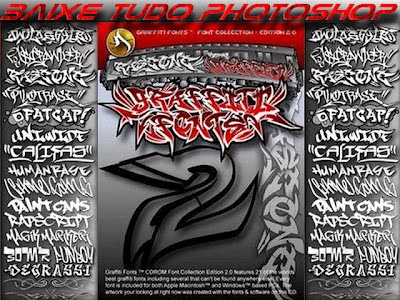
0 comentários :
Postar um comentário
1° Não hospedamos nada aqui na Baixe Tudo Photoshop
Só indexamos links da própria internet.
2° Todos os comentários são lidos e moderados,
é necessário aguardar aprovoção.
3° Assunto que não esteja relacionado ao post não será aceito.
4° Link Quebrado é só informar que vamos retirar o mais rápido possível.
5° OBRIGADO!